Use el panel de participación para ver al alumnado conectado y controlar el ritmo
Con el panel de participación, puede gestionar su clase controlando el ritmo de la clase, viendo qué estudiantes están conectados con sus dispositivos y eliminando a los estudiantes que no deberían estar conectados.
Pulse  en la aplicación Pizarra blanca para abrir el panel de participación y revelar sus funciones y controles.
en la aplicación Pizarra blanca para abrir el panel de participación y revelar sus funciones y controles.
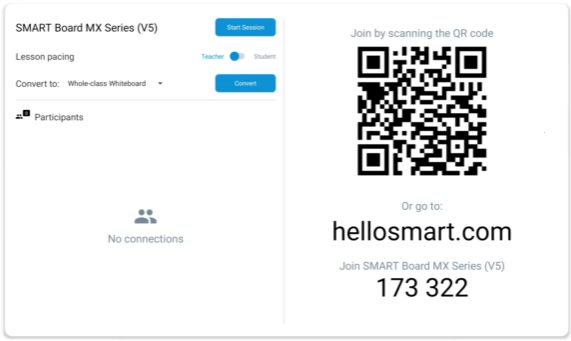
Para ayudar a los participantes a unirse a una clase, deberá proporcionarles su ID de sesión. El ID de sesión se encuentra en el panel de participación. Pulse  para abrir el panel de sesión.
para abrir el panel de sesión.
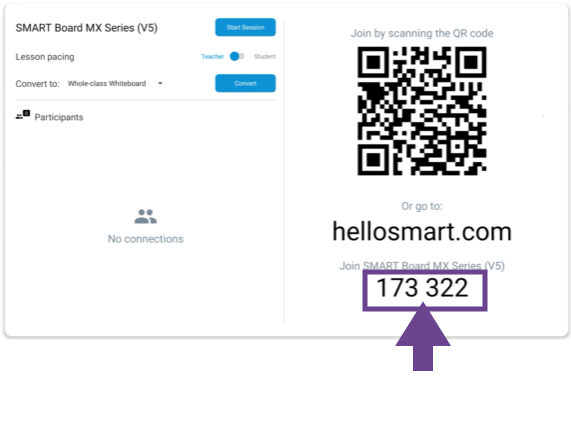
De forma predeterminada, el ID de la sesión aparece dentro de una ventana flotante sobre la pizarra blanca, para que los participantes puedan unirse cuando la sesión esté en curso.
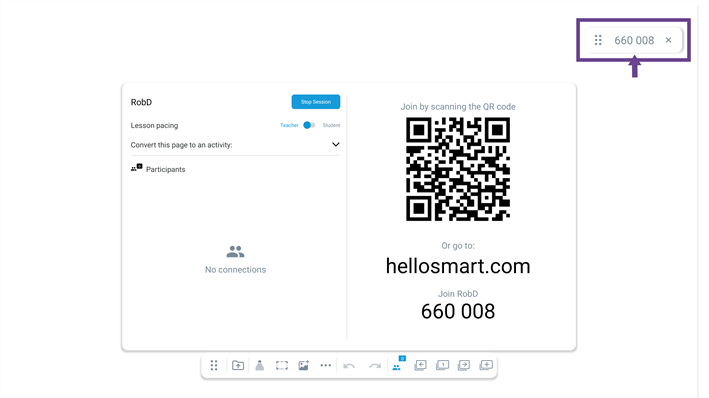
Puede arrastrar la ventana del código de unión a una ubicación conveniente en la pantalla.
Para activar o desactivar la ventana de código de unión:
Vaya a Pizarra blanca

Más

configuración

Active o desactive la opción Mostrar código de unión.
Use la función de ritmo de clases para controlar la navegación en los dispositivos de los participantes conectados. Haga que los participantes le sigan mientras pasa las páginas para el aprendizaje sincrónico o permítales navegar de forma independiente para el aprendizaje asincrónico. Una vez que los participantes estén conectados a una actividad, puede determinar el ritmo de la clase que desea usar.
Tipo de ritmo | Descripción |
|---|---|
Ritmo para docentes | Cuando el ritmo del profesor está activado, los alumnos ven la actividad y cualquier otra página del archivo de la clase en sus dispositivos, pero no pueden pasar las páginas de forma independiente. Seguirán página a página mientras los guía a través de la lección en la pantalla. Cuando pasa la página de una actividad, el alumnado podrá empezar la actividad. Pueden continuar jugando hasta que pase la página. |
Ritmo del alumnado | Cuando está activo el ritmo del alumnado, los estudiantes podrán pasar las páginas de forma independiente, comenzando y completando las actividades a su propio ritmo. El ritmo del alumno es especialmente útil si su clase incluye una serie de páginas de presentación que utiliza para explicar un concepto seguidas de una serie de páginas de actividades en las que el alumno prueba su conocimiento del concepto que acaba de enseñar. Cuando termine de usar las páginas de su presentación para enseñar un concepto, active el ritmo del alumnado para permitirles jugar a través de las páginas de actividad que ha configurado, trabajando a su propio ritmo. Debido a que el alumnado puede navegar y reproducir actividades de forma independiente en sus dispositivos, usted es libre de moverse por el Aula, proporcionando orientación y comentarios a cada estudiante. |
Si ha iniciado sesión en su cuenta SMART, puede convertir la página de la pizarra blanca en una pizarra blanca de toda la clase.
Si ha iniciado sesión en su cuenta SMART y tiene un plan básico de Spark (Lumio Básico y Lumio Spark), puede convertir la página de la pizarra blanca en un área de trabajo grupal o una actividad de entrega individual.
Seleccione una opción del menú desplegable y pulse Convertir.
Opción de conversión | Descripción |
|---|---|
Pizarra blanca para toda la clase | Los participantes trabajan juntos en la página compartida de la pizarra blanca contribuyendo y editando contenido, como imágenes y tinta digital. |
Espacio de trabajo de grupo | Puede dividir a los participantes en equipos o poner a todos en un equipo para que los participantes puedan colaborar en un proyecto de grupo. VéaseActividades de Workspace |
Repartir | Los participantes trabajan en una página de forma independiente para completar una actividad que ha diseñado en Lumio. |
Use la lista de participación para ver qué participantes están conectados a su actividad y el botón Editar para eliminar participantes de su actividad.
Para ver qué participantes están conectados
Pulse
 para abrir el panel de participación.
para abrir el panel de participación.Aparecerá una lista de participantes conectados:
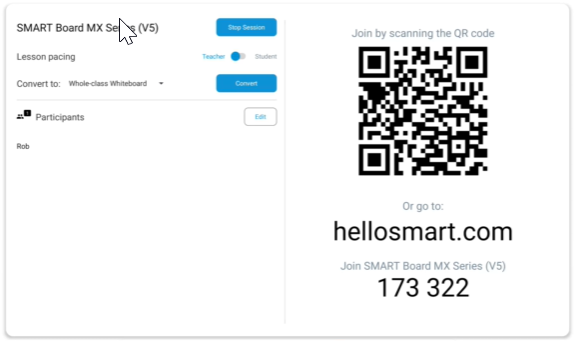
Para eliminar participantes
Seleccione Editar.
Las casillas de verificación junto a los nombres de todos los participantes conectados aparecen en el panel de participación.
Seleccione los participantes que desea eliminar y, a continuación, seleccione Eliminar.
Los participantes seleccionados se eliminan de la actividad.